AzubiWelt (iOS)

Die App „Azubiwelt“ soll angehenden Auszubildenden Einblicke in verschiedene Berufe bieten und die Suche nach einem Ausbildungsplatz unterstützen.
Die Ausbildungsberufe werden nach Berufsfeldern und Branchen kategorisiert und zu jedem Beruf werden detaillierte Informationen zu Ausbildungstyp, Dauer, Tätigkeiten, Anforderungen und Besonderheiten gegeben. Teils sind auch Bilder und Videos verfügbar. Auch eine Suche nach offenen Ausbildungsplätzen am Wunschort ist möglich.
Wir haben in der App entsprechend der Testbeschreibung „Apps Schritt-für-Schritt auf Barrierefreiheit testen“ die Abläufe und Ansichten identifiziert und auf ihre Barrierefreiheit getestet.
Abläufe und Ansichten
- Pop-Up Hinweise, Datenschutz und Eingabe des Namens
- Bei den 5 Punkten bis zu Datenschutz.
- Datenschutz
- Schaltfläche/Link „Nicht erlauben“
- Eingabe Name
- Eingabe bei „Wie heißt Du?“: Tester*in
- Schaltfläche „Los geht's“
- Entdecken
- Schaltfläche „Entdecke Berufsfelder“
- Berufsfelder
- Schaltfläche „IT, Computer“
- IT, Computer
- Schaltfläche „Berufe in der Hard- und Softwareentwicklung“
- Berufe in der Hard- und Softwareentwicklung
- Schaltfläche „Fachinformatiker/in Anwendungsentwicklung“
- Fachinformatiker/in Anwendungsentwicklung
- Bilder ansehen
- Hinweis: Das Video öffnet sich in einer externen Webseite. Daher wird es nicht in den Test einbezogen.
- Schaltfläche „Steckbrief ansehen“.
- Entdecken
- Schaltfläche „Suche Berufe / Stellen“
- Suche
- Eingabe bei „Berufe oder Stellen suchen“: Entwicklung
- Auswahl aus Liste: Fachinformatiker/in Anwendungsentwicklung
- Eingabe bei „\< Ort festlegen >“: Wetter
- Auswahl aus Liste: 58300 Wetter (Ruhr)
- Pop-Up „Wusstest du schon?“: Schaltfläche „Ja“
- Pop-Up „Mitteilungen“: Schaltfläche „Nicht erlauben“
- Eingabefeld / Schaltfläche „Ort“
- Auswahl bei Umkreis: 5 km
- Schaltfläche „Speichern“
- Auswahl aus Liste „Ausbildungsstellen“: Erstes Element
- Details zur Ausbildungsstelle
- Informationen lesen
Ergebnisse
Die App „AzubiWelt“ wurde mit der im Projekt „Teilhabe 4.0“ entwickelten „Check-App“ geprüft.
Erklärung zur Barrierefreiheit
Eine Erklärung zur Barrierefreiheit ist in der App und im Store verlinkt. Die Erklärung gilt für das Webangebot und mehrere Apps. Die App „AzubiWelt“ wird explizit benannt, auf Barrieren wird jedoch nicht näher eingegangen.
Tastaturbedienbarkeit
| Erster Start | Entdecke Berufsfelder | Ausbildungsplatz suchen | |
|---|---|---|---|
| Erreichbarkeit | |||
| Reihenfolge | |||
| Visueller Fokus |
Erreichbarkeit
Ablauf 2, Ansicht 5: Fachinformatiker/in Anwendungsentwicklung
- Die Erklärungen zu den Berufen wird nur teilweise angezeigt. Durch eine Schaltfläche mit einem nach unten gerichteten Pfeil kann die vollständige Erklärung angezeigt werden. Die Schaltfläche kann nicht mit der Tastatur erreicht werden.

- Beim Anschauen der Bilder in der Galerie können diese geöffnet, aber nicht per Tastatur wieder geschlossen werden. Die App ist erst nach einer Wischgeste nach unten oder einem Neustart wieder bedienbar.
Ablauf 3, Ansicht 3: Details zur Ausbildungsstelle
- Bei den Texten werden nur teilweise angezeigt. Es gibt Schaltflächen in Form eines nach unten gerichteten Pfeils, um den vollen Text anzuzeigen. Diese können per Tastatur nicht erreicht werden.
- In der Detailansicht befindet sich eine Kartenansicht. Nachdem diese mit der Tastatur erreicht wurde, werden die Tasten ausschließlich zur Steuerung der Karte verwendet und eine Navigation darüber hinaus ist nicht möglich. Eine Navigation zurück ist durch zeitgleiches Drücken der Umschalt- und Tabulatortaste möglich, die Inhalte unterhlb der Karte sind aber nicht erreichbar.
Visueller Fokus
Ablauf 2, Ansicht 1: Entdecken; Ansicht 3: IT, Computer
- Die Schaltflächen auf der Startseite haben einen kaum wahrnehmbaren Farbwechsel, wenn sie den Tastaturfokus bekommen.
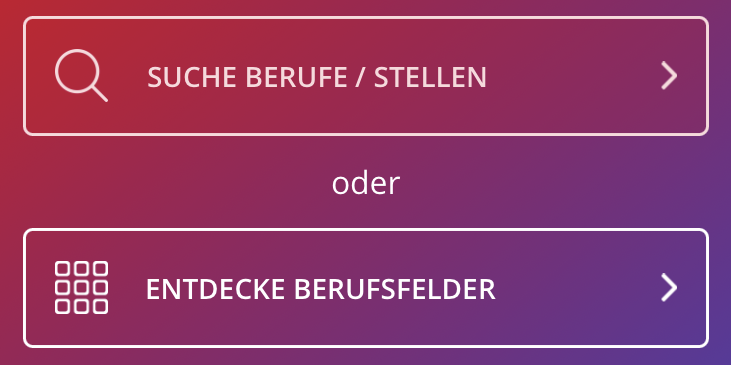
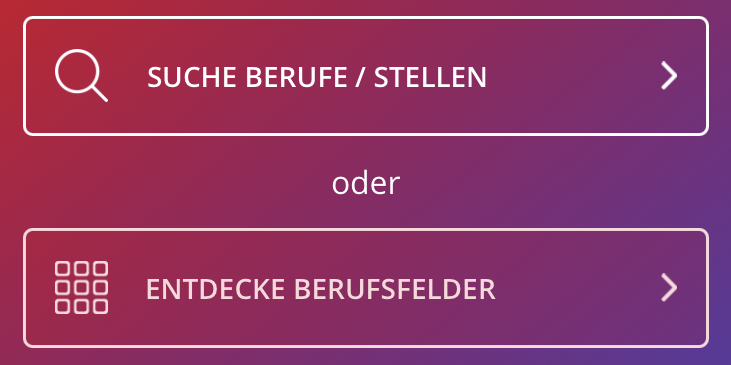
Ablauf 2, Ansicht 3: IT, Computer
- Die Schaltflächen auf der Seite zur Eingrenzung der Kategorie haben einen kaum wahrnehmbaren Farbwechsel, wenn sie den Tastaturfokus bekommen.
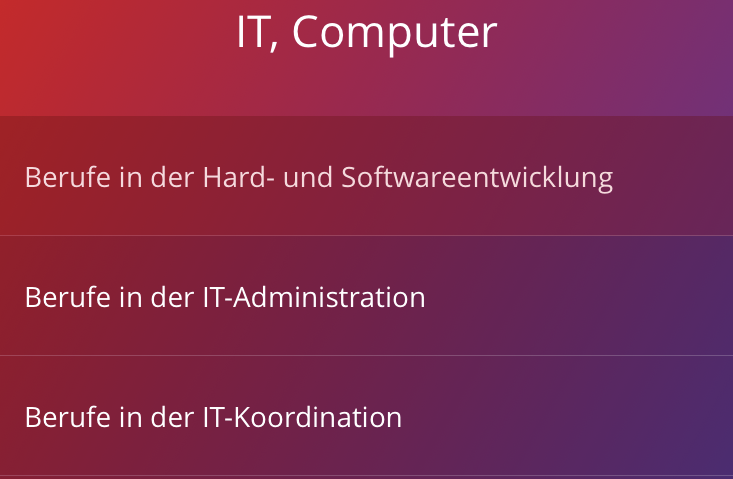
Die oberste Schaltfläche hat den Tastaturfokus.
Erkennbarkeit von interaktiven Bereichen
| Erster Start | Entdecke Berufsfelder | Ausbildungsplatz suchen | |
|---|---|---|---|
| Erkennbarkeit von interaktiven Bereichen |
Gesten
| Erster Start | Entdecke Berufsfelder | Ausbildungsplatz suchen | |
|---|---|---|---|
| Gesten |
Text-Alternativen für Kontrollelemente
| Erster Start | Entdecke Berufsfelder | Ausbildungsplatz suchen | |
|---|---|---|---|
| Typ (Link/Schaltfläche) wird angesagt | |||
| Sinnvoll beschriftet | |||
| Sichtbare Beschriftungen werden angesagt |
Generell
-
Bei einigen Schaltflächen in der App gibt es 2 Ebenen der Ansage. Zunächst wird "Taste" angesagt und erst beim Weiterlesen die Beschriftung, dann aber ohne den Hinweis, dass es sich um eine Taste handelt.
-
Am Ende jeder Seite kommen zusätzlich die Ansagen "In Arbeit", "Die Details zu diesem Beruf konnten nicht geladen werden, bitte versuch es später erneut" und "Laden, Ellipse". Wahrscheinlich sind dieses die Inhalte von Informations-Pop-Ups, die nicht für Screenreader ausgeblendet wurden.
Typ (Link/Schaltfläche) wird angesagt
Ablauf 2, Ansicht 2: Berufsfelder; Ansicht 3: IT, Computer; Ansicht 4: Berufe in der Hard- und Softwareentwicklung
- In den Übersichtslisten werden die Beschriftungen angesagt, aber nicht, dass es sich um Schaltflächen handelt.
Ablauf 2, Ansicht 5:Fachinformatiker/in Anwendungsentwicklung
- Bei der Schaltfläche "Steckbrief anzeigen" wird nicht angesagt, dass es sich um eine Schaltfläche handelt.
Ablauf 3, Ansicht 2: Suche
- In der Auswahlliste der Berufe werden die Beschriftungen angesagt, aber nicht, dass es sich gleichzeitig um Schaltflächen handelt.
- In der Auswahlliste der Orte werden die Beschriftungen angesagt, aber nicht, dass es sich gleichzeitig um eine Schaltfläche handelt
Ablauf 3, Ansicht 3: Details zur Ausbildungsstelle
- Unter der Kartenansicht befindet sich eine Schaltfläche, die mit der Adresse beschriftet ist. Darauf, dass es eine Schaltfläche ist, die die Karten-App öffnet, gibt es keinen Hinweis.
Sinnvoll beschriftet
Ablauf 2, Ansicht 1: Entdecken
- Das Logo der Arbeitsagentur in der oberen linken Ecke wird als „Grau dargestellt“ angesagt.
Ablauf 2, Ansicht 5:Fachinformatiker/in Anwendungsentwicklung
- Die Bilder in der Galerie werden alle einzeln fokussiert, obwohl sie nicht sichtbar sind. Es wird jeweils angesagt, dass es sich um eine Taste handelt, der Zweck jedoch nicht.
Ablauf 3, Ansicht 2: Suche
- Bei den Feldern zur Eingabe des Berufes und des Ortes wird lediglich „Taste“ angesagt. Der Zweck der Schaltfläche wird jedoch nicht erwähnt.
Ablauf 3, Ansicht 3: Details zur Ausbildungsstelle
- Unter der Kartenansicht befindet sich eine Schaltfläche, die mit der Adresse beschriftet ist und die Karten-App öffnet. Darauf, dass es eine Schaltfläche ist, gibt es keinen Hinweis.
Text-Alternativen für Bilder
| Erster Start | Entdecke Berufsfelder | Ausbildungsplatz suchen | |
|---|---|---|---|
| Alle Bilder besitzen eine Textalternative | |||
| Dekorative Bilder sind entsprechend gekennzeichnet | |||
| Wichtige Bilder sind inklusive enthaltenem Text korrekt beschrieben |
Alle Bilder besitzen eine Textalternative
Ablauf 2, Ansicht 5:Fachinformatiker/in Anwendungsentwicklung
- Die Bilder in der Galerie werden alle einzeln fokussiert, obwohl sie nicht auf dem Bildschirm sichtbar sind. Es wird jeweils angesagt, dass es sich um eine Schaltfläche handelt. Bildbeschreibungen sind jedoch nicht verfügbar.
Wichtige Bilder sind inklusive enthaltenem Text korrekt beschrieben
Ablauf 2, Ansicht 5:Fachinformatiker/in Anwendungsentwicklung
- Die Bilder in der Galerie haben keine Bildbeschreibung.
Formulare
| Erster Start | Entdecke Berufsfelder | Ausbildungsplatz suchen | |
|---|---|---|---|
| Sinnvoll beschriftet | |||
| Pflichtfelder markiert | |||
| Hinweis zu besonderen Anforderungen an die Eingabe | |||
| Sichtbare Beschriftungen werden angesagt |
Sinnvoll beschriftet
Ablauf 3, Ansicht 2: Suche
- Bei der Suche nach einem Ort kann mittels eines Schiebereglers der Umkreis eingestellt werden. VoiceOver sagt hier lediglich den Wert an, der in Prozent angegeben wird, obwohl es sich um Kilometer handelt. Daneben befindet sich ein Text, der den aktuell eingestellten Wert in Kilometern angibt. Die Verbindung wird allerdings nicht klar kommuniziert.

Pflichtfelder markiert
Ablauf 3, Ansicht 2: Suche
- Das Suchfeld „Berufe und Stellen suchen“ benötigt eine Eingabe von mindestens drei Zeichen. Das wird auch auf dem Bildschirm angezeigt. Da der Text aber technisch nicht mit dem Eingabefeld verknüpft ist, ist er für Personen, die einen Screenreader benutzen, nicht zugänglich. Beim Versuch, den Text mit VoiceOver vorlesen zu lassen, wird statt des sichtbaren Textes „Gib mindestens 3 Zeichen ein, um Berufe zu suchen“ angesagt: „In diesem Berufsfeld befinden sich keine Ausbildungsberufe, bitte versuche es mit einem anderen Berufsfeld.“
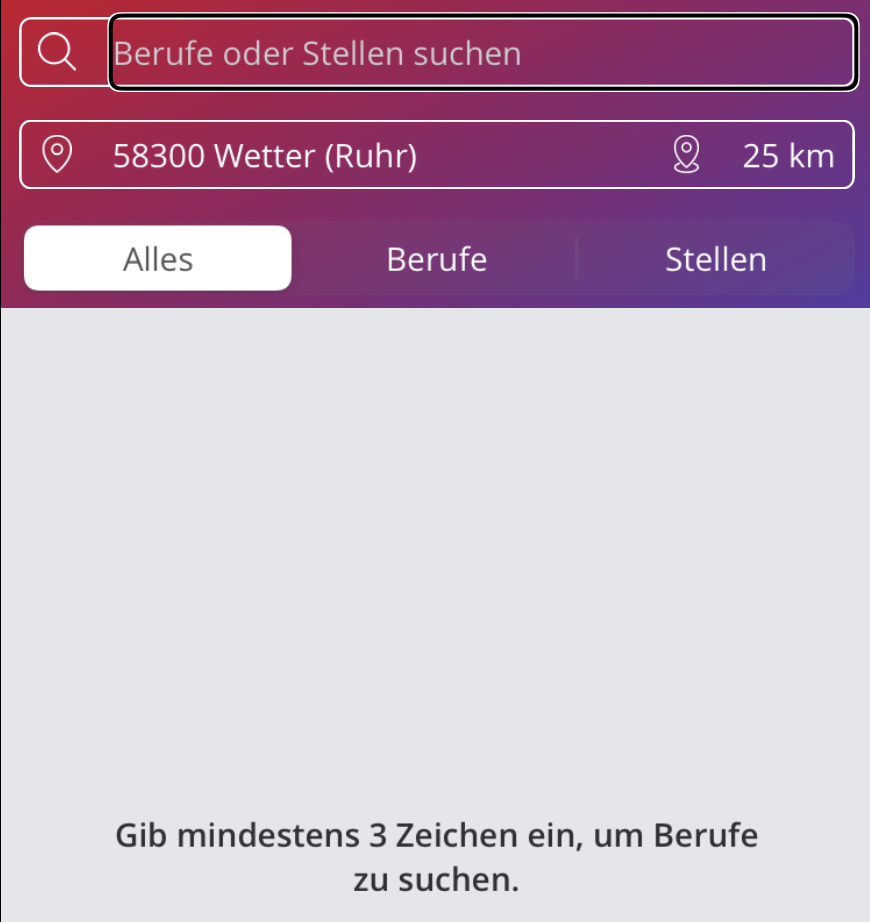
Textgröße ändern
| Erster Start | Entdecke Berufsfelder | Ausbildungsplatz suchen | |
|---|---|---|---|
| Textgröße ändern |
Textgröße ändern
- Eine Änderung der Textgröße hat keinerlei Auswirkungen auf die App.
Kontrast
| Erster Start | Entdecke Berufsfelder | Ausbildungsplatz suchen | |
|---|---|---|---|
| Kontrast |
Kontrast
Ablauf 2, Ansicht 2: Berufsfelder
- Die Schrift des Platzhaltertextes im Suchfeld ist grau auf hellgrauem Hintergrund und hat damit ein schlecht lesbares Kontrastverhältnis von 3.30 zu 1.

Ablauf 3, Ansicht 2: Suche
- Name und Adresse der Ausbildungsplatz-Anbieter sind in einem hellen Grau auf weißem Hintergrund angegeben. Diese Farben haben ein Kontrastverhältnis von 3.26 zu 1, was für kleinen Text zu schwach ist.
Ablauf 3, Ansicht 2: Suche; Ansicht 3: Details zur Ausbildungsstelle
- Die Zwischenüberschriften haben mit einer grauen Schrift auf hellgrauem Hintergrund ein Kontrastverhältnis von 2.03 zu 1, was auch für großen Text zu schwach ist.
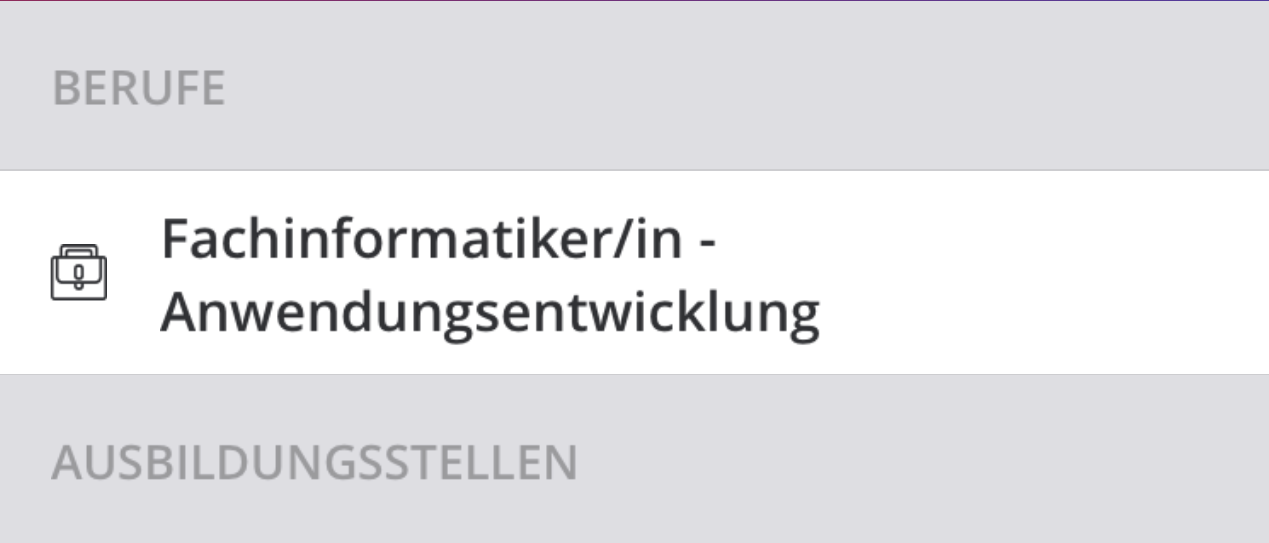
Erhöhter Kontrast
| Erster Start | Entdecke Berufsfelder | Ausbildungsplatz suchen | |
|---|---|---|---|
| Erhöhter Kontrast |
Erhöhter Kontrast
Ablauf 3, Ansicht 2: Suche; Ansicht 3: Details zur Ausbildungsstelle
- Auf die Zwischenüberschriften hat die Aktivierung des erhöhten Kontrastmodus keine Auswirkungen.
Größe der Bedienelemente
| Erster Start | Entdecke Berufsfelder | Ausbildungsplatz suchen | |
|---|---|---|---|
| Größe und Abstand der Schaltflächen |
Video-Alternativen
| Erster Start | Entdecke Berufsfelder | Ausbildungsplatz suchen | |
|---|---|---|---|
| Video-Alternativen |
Audio-Alternativen
| Erster Start | Entdecke Berufsfelder | Ausbildungsplatz suchen | |
|---|---|---|---|
| Audio-Alternativen |
Beweglicher Inhalt/Auto-Start-Kontrolle
| Erster Start | Entdecke Berufsfelder | Ausbildungsplatz suchen | |
|---|---|---|---|
| Automatisch ablaufende Inhalte lassen sich pausieren | |||
| Keine schnell blinkenden Inhalte |
Daten zur Durchführung des Tests
App
Name: AzubiWelt
Version: 1.6.23
Download-Pfad: https://apps.apple.com/de/app/azubiwelt/id1148932860
Anbieter-Adresse / Ansprechpartner: Bundesagentur für Arbeit
Testzeitraum
von: 04.10.2023
bis: 06.10.2023
Verwendete Hardware und Tools - iOS
iPad Air (4.Generation), Softwareversion 15.0.2
VoiceOver
Die Teilhabe 4.0 Check-App